PowerPoint не печатается правильно в Windows 11/10
Если PowerPoint не печатает правильно на вашем компьютере с Windows 11/10, воспользуйтесь рекомендациями, приведенными в этой статье, чтобы исправить эту проблему. Разные пользователи столкнулись с разными проблемами печати в PowerPoint. Некоторые пользователи не могут распечатать все части своих слайдов PowerPoint, тогда как у некоторых PowerPoint не печатает в цвете. Некоторые пользователи также сообщили, что текст внутри текстовых полей отсутствовал в выводе на печать.
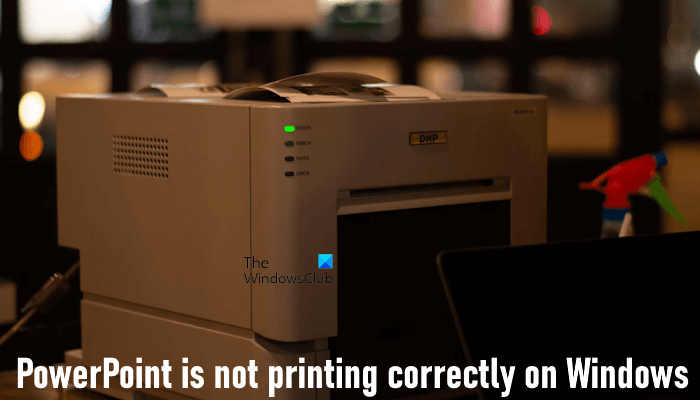
PowerPoint не печатается правильно в Windows 11/10
Следующие исправления помогут вам, если Microsoft PowerPoint печатается неправильно на вашем компьютере с Windows 11/10. В проблемах с печатью, как правило, проблема заключается в программном обеспечении печати или в самом принтере.
- Тестовая печать в другом программном обеспечении
- Переустановите драйвер принтера.
- Экспортируйте презентацию PowerPoint в формате PDF.
- Изменить макет страницы
- Запустить сканирование SFC
- Обновление или восстановление Microsoft Office
Ниже я подробно объяснил все эти исправления.
Программы для Windows, мобильные приложения, игры - ВСЁ БЕСПЛАТНО, в нашем закрытом телеграмм канале - Подписывайтесь:)
1) Тестовая печать в другой программе
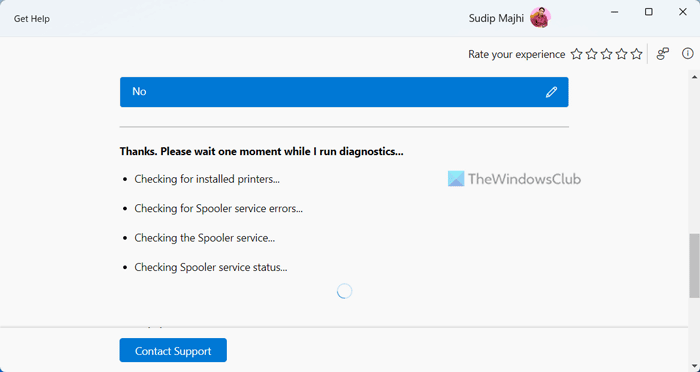
Это первое, что вам следует сделать. Распечатайте тестовую страницу в другой программе и посмотрите, что получится. Если возникнет та же проблема, это означает, что проблема может быть в вашем принтере. В этом случае вы можете запустить Printer Troubleshooter через приложение Get Help, чтобы исправить проблемы с печатью на вашем принтере.
2) Переустановите драйвер принтера.
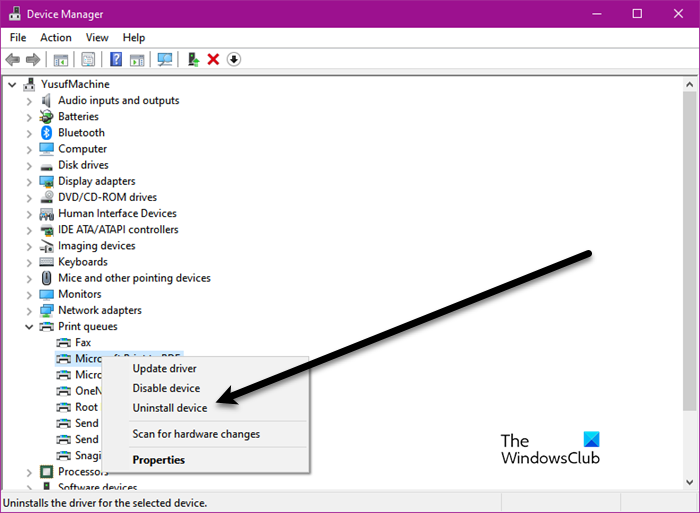
Следующее, что вы можете сделать, это переустановить драйвер принтера. Откройте диспетчер устройств и разверните ветку «Очереди печати». Щелкните правой кнопкой мыши по драйверу принтера и выберите опцию «Удалить устройство». Перезагрузите компьютер и снова установите драйвер принтера. Кроме того, вы также можете попробовать удалить и добавить принтер на свой компьютер.
3) Экспортируйте презентацию PowerPoint в формате PDF.
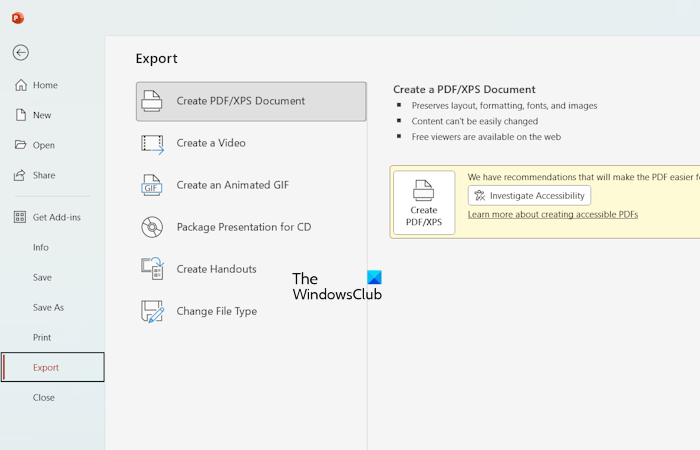
Вы также можете попробовать это. Экспортируйте презентацию PowerPoint как файл PDF, а затем распечатайте из файла PDF. Чтобы экспортировать презентацию PowerPoint как PDF, откройте презентацию и перейдите в Файл > Экспорт. Теперь выберите опцию Создать документ PDF/XPS с левой стороны, а затем нажмите кнопку Создать PDF/XPS.
4) Измените макет страницы
Проблема также может быть в макете страницы. Выберите правильный макет страницы в презентации. Чтобы изменить макет страницы, выполните следующие действия:
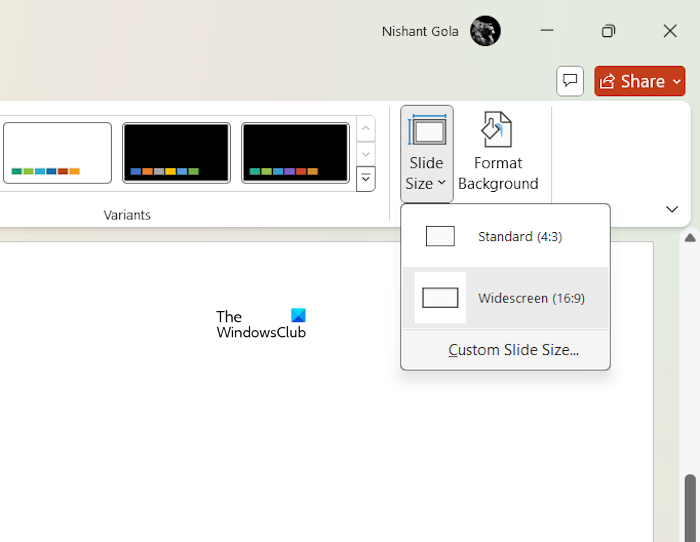
- Откройте презентацию в PowerPoint.
- Выберите вкладку «Дизайн».
- Выберите Размер слайда > Пользовательский размер слайда. Вы увидите эту опцию в группе «Настроить».
- Теперь нажмите на раскрывающийся список и выберите правильный макет страницы. Например, если вы печатаете на бумаге формата А4, выберите правильный вариант в раскрывающемся списке.
Если несмотря на выполнение вышеуказанных шагов PowerPoint не может печатать правильно, вы можете изменить ширину и высоту страницы вручную. Повторите вышеуказанные три шага, а затем измените размеры страницы вручную.
5) Запустить сканирование SFC

Проблема также может быть в файлах образа системы или в вашей системе могут быть повреждены записи реестра. Вы можете запустить сканирование SFC, чтобы исправить поврежденные файлы образа системы. Не прерывайте сканирование. Дайте ему завершиться.
6) Обновите или восстановите Microsoft Office
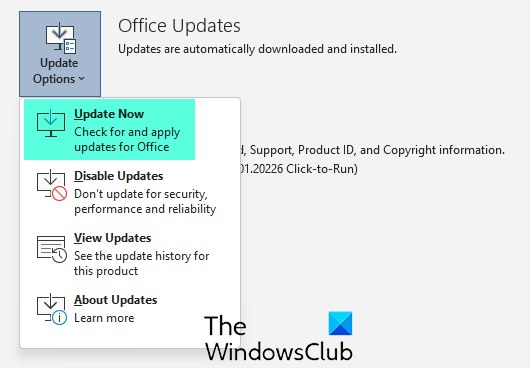
У вас должна быть последняя версия Microsoft Office. Проверьте наличие обновлений в Microsoft Office вручную. Если обновление доступно, установите его. Проверьте, появляется ли проблема после обновления Microsoft Office.
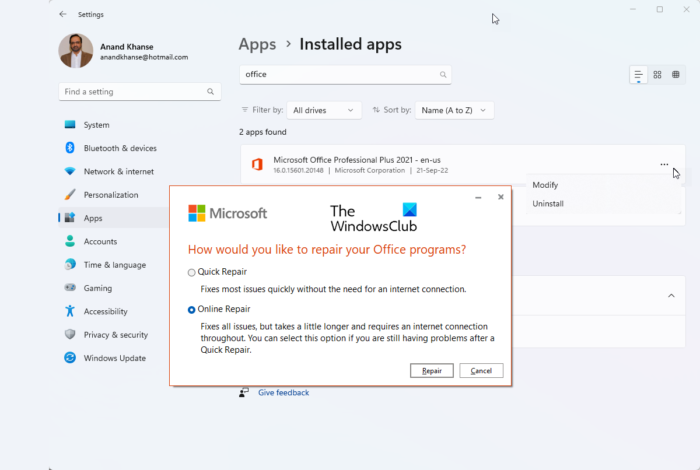
Ваше приложение Microsoft Office также может иметь некоторые поврежденные файлы, которые можно исправить, восстановив приложение Office. Запуск онлайн-восстановления может помочь.
Вот и все. Надеюсь, это поможет.
Почему мой PowerPoint печатается неправильно?
Одной из наиболее распространенных причин этой проблемы является неправильная разметка страницы. Перед печатью из PowerPoint убедитесь, что вы выбрали правильную разметку страницы. Кроме того, неправильные настройки принтера также могут быть причиной этой проблемы.
Как восстановить PowerPoint в Windows 11?
Пакет Microsoft Office включает в себя различные приложения Office, Word, Excel, PowerPoint и т. д. Поэтому для восстановления Microsoft PowerPoint или любого другого приложения Microsoft Office вам необходимо восстановить Microsoft Office. Вы можете запустить онлайн-ремонт для восстановления всего пакета Microsoft Office.
Читайте далее: Как распечатать презентацию PowerPoint.
Программы для Windows, мобильные приложения, игры - ВСЁ БЕСПЛАТНО, в нашем закрытом телеграмм канале - Подписывайтесь:)